
Logitech သည်ဂိမ်းစက်များ၏လူကြိုက်အများဆုံးထုတ်လုပ်သူများထဲမှတစ်ခုဖြစ်သည်။ အထူးဂရုပြုမှုသည်သူတို့၏ထိန်းချုပ်သူများနှင့်အာလူးများကိုအစက်အပြောက်များနှင့်အာလူးများအတွက်ထိန်းချုပ်ထားသည်။ သူတို့က Momo ပြိုင်ပွဲပစ္စုပ္ပန်မှာကစားသမားတစ် ဦး စီးရီးစီးရီးကိုတင်ပြခဲ့သည်။ ပုံမှန်အားဖြင့်ထိုကဲ့သို့သောကိရိယာသည် PC နှင့်သာသက်ဆိုင်လိမ့်မည်။ ဒီဆောင်းပါးမှာဒီခေါင်းစဉ်ကိုအသေးစိတ်ခွဲခြမ်းစိတ်ဖြာပါလိမ့်မယ်။
logitech momo ပြိုင်ကားအတွက် download download
စုစုပေါင်းဖိုင်များသို့ဖိုင်များသို့ရှာဖွေ။ ဒေါင်းလုပ်လုပ်ထားသောရွေးချယ်စရာလေးခုရှိသည်။ သူတို့ကထိရောက်မှုအပေါ်သာမကသုံးစွဲသူရဲ့အရေးယူဆောင်ရွက်မှု၏လိုအပ်သော algorithm အရကွဲပြားခြားနားသည်။ သင်ကိုယ်တိုင်နည်းလမ်းများအားလုံးနှင့်အကျွမ်းတဝင်ရှိနိုင်သည်, သင်ကိုယ်တိုင်အသက်သာဆုံးကိုရွေးချယ်ပြီးညွှန်ကြားချက်များအတိုင်းလုပ်ဆောင်ပါ။နည်းလမ်း 1 - တရားဝင် Site Logitech
အထက်ဖော်ပြပါကုမ္ပဏီသည်ကြီးမားသည်။ ထို့ကြောင့်၎င်းထုတ်ကုန်များကိုပြသခြင်းသာမကပစ္စည်းများကိုပြသခြင်းသာမကပစ္စည်းကိရိယာပိုင်ရှင်များကိုလည်းအထောက်အကူပြုသည်။ ဤ 0 ဘ်ဆိုဒ်တွင်ဆော့ဖ်ဝဲဗားရှင်းလတ်ဆတ်သောဗားရှင်းများနှင့်စာကြည့်တိုက်တစ်ခုရှိသည်။ Loading သည်အောက်ပါအတိုင်းဖြစ်သည် -
Logitech ၏တရားဝင်ဆိုက်သို့သွားပါ
- ကွန်ရက်စာမျက်နှာ၏ပင်မစာမျက်နှာတွင် pop-up menu ကိုပြသရန် "Support" အမျိုးအစားကိုနှိပ်ပါ။ ၎င်းသည် "Support Service: Home Page" သို့သွားသင့်သည်။
- ပွင့်လင်းသော tab တွင်သင်ကိရိယာအမျိုးအစားဖြင့်ရှာဖွေနိုင်သည်။ သို့သော်အချိန်များစွာလိုအပ်သည်။ မော်ဒယ်၏အမည်ကိုအထူးလိုင်းတစ်ခုတွင်ချက်ချင်းပုံနှိပ်ပြီးထုတ်ကုန်စာမျက်နှာသို့သွားရန်သင့်လျော်သောရလဒ်ကိုရွေးချယ်ခြင်းသည် ပို. ကောင်းသည်။
- ဂိမ်းစတီယာရင်နှင့်ပတ်သက်သောဖြန့်ကျက်သောအချက်အလက်များကိုရယူရန် "နောက်ထပ်" ကိုနှိပ်ပါ။
- ကြွေပြားများအကြား "files များကို download လုပ်ရန်" ကိုရှာပြီး၎င်းကိုနှိပ်ပါ။
- Pop-up စာရင်းမှအောက်ပါစနစ်၏သင့်တော်သောဗားရှင်းကိုရွေးချယ်ပါ။
- ယခု၎င်း၏ဥတုကိုသတ်မှတ်ပါ။
- နောက်ဆုံးအဆင့်မှာ boot process ကိုယ်နှိုက်သည်သင့်လျော်သောခလုတ်ကိုနှိပ်ပြီးနောက်စတင်ပါလိမ့်မည်။
- download လုပ်ထားသော installer ကို run ပါ, သင်နှစ်သက်သော interface ဘာသာစကားကိုရွေးချယ်ပြီးနောက်ထပ်သွားပါ။
- စာဖတ်ပြီးနောက်လိုင်စင်သဘောတူညီချက်၏စည်းကမ်းချက်များကိုယူပါ။
- ကွန်ပျူတာကိုမဆောက်ပါနှင့်, လုပ်ငန်းစဉ်ပြီးဆုံးသည်အထိ installer ကိုမပိတ်ပါနှင့်။
- ဒီဟာကိုအစောပိုင်းကမလုပ်ဆောင်ခဲ့ရင်ဒီကိရိယာကိုချိတ်ဆက်ပြီးပေါ်လာတဲ့ပြတင်းပေါက်ထဲမှာ "Next" ကိုနှိပ်ပါ။
- လိုအပ်ပါကချက်ချင်းပင်စံကိုက်ညှိခြင်းကိုသုံးပါ။ သင်ပြတင်းပေါက်ကိုပိတ်ပြီးအခြားမည်သည့်အချက်ကိုမဆိုစမ်းသပ်ရန်ပြန်သွားနိုင်သည်။
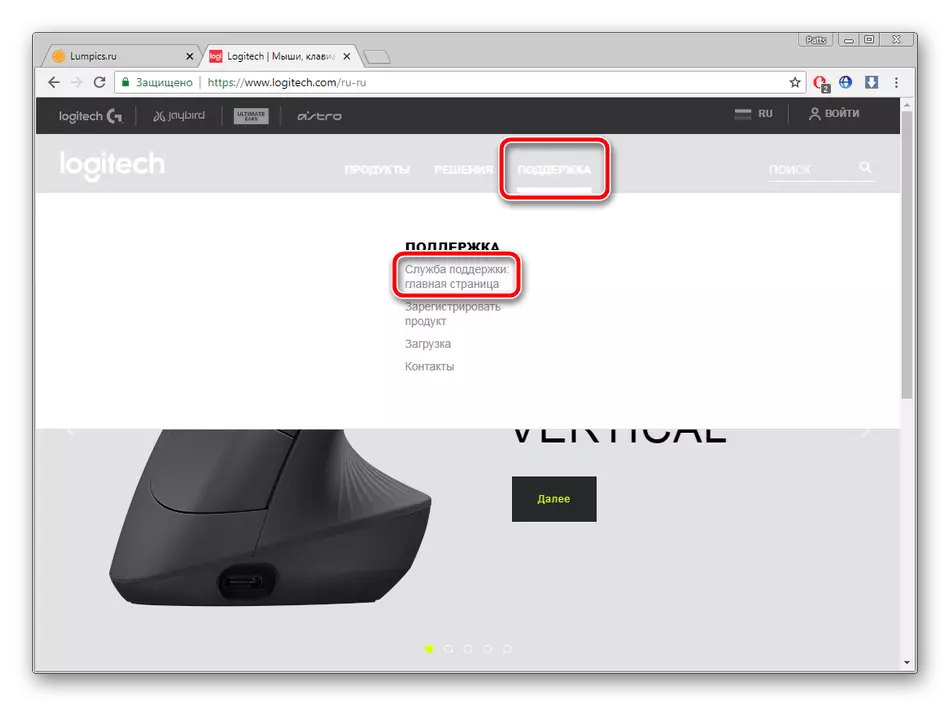
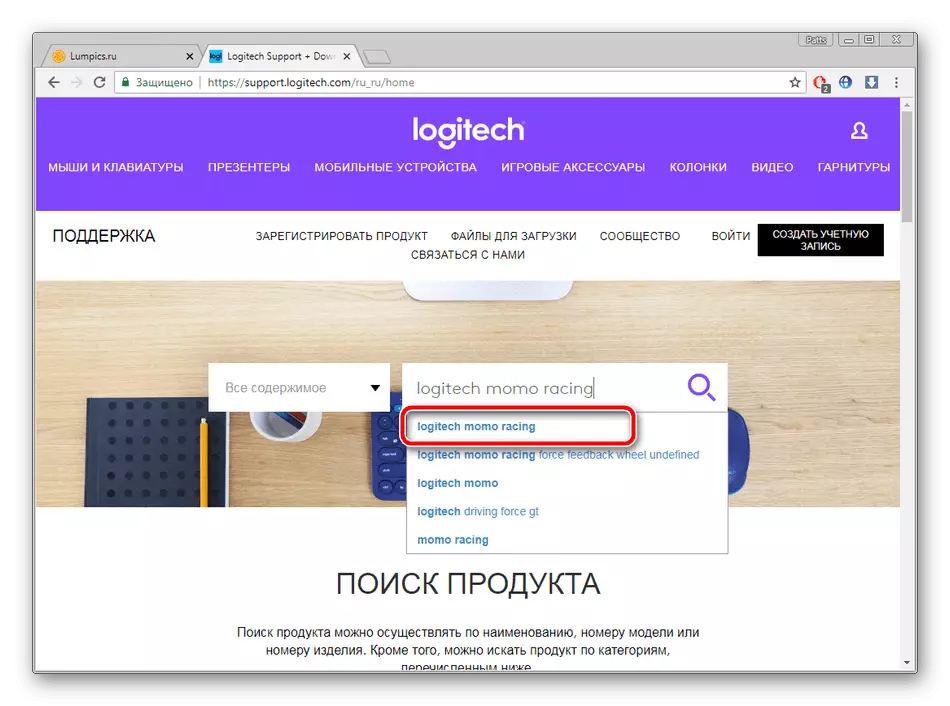
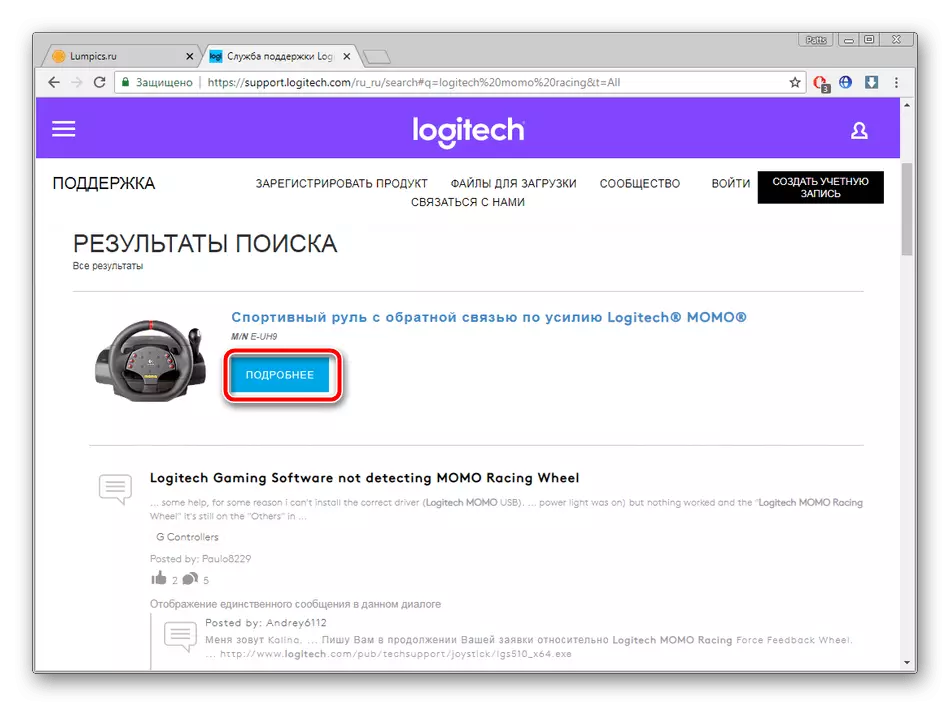
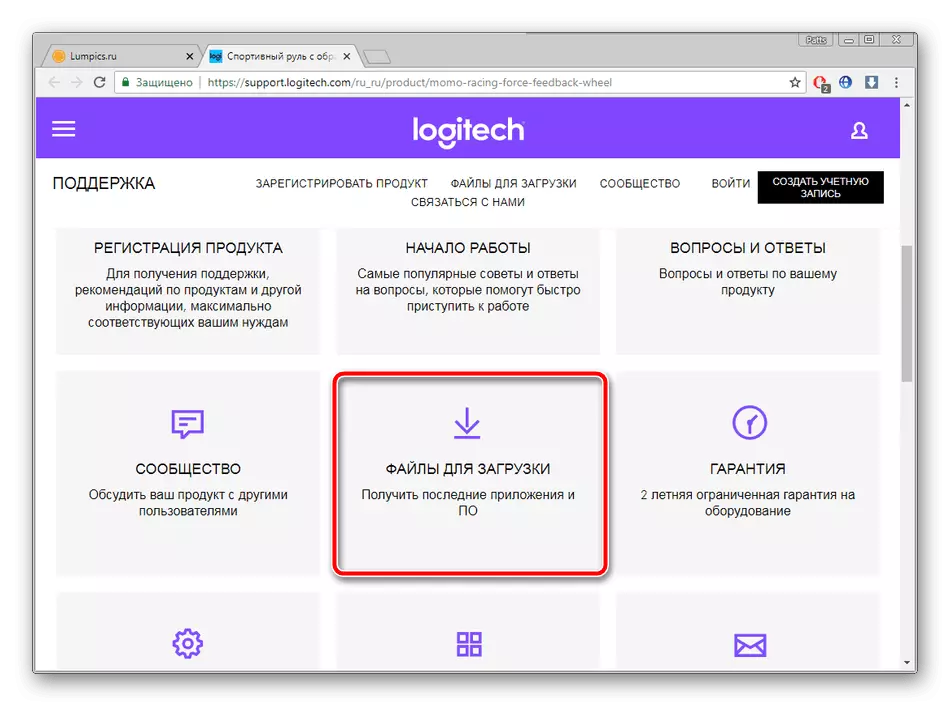
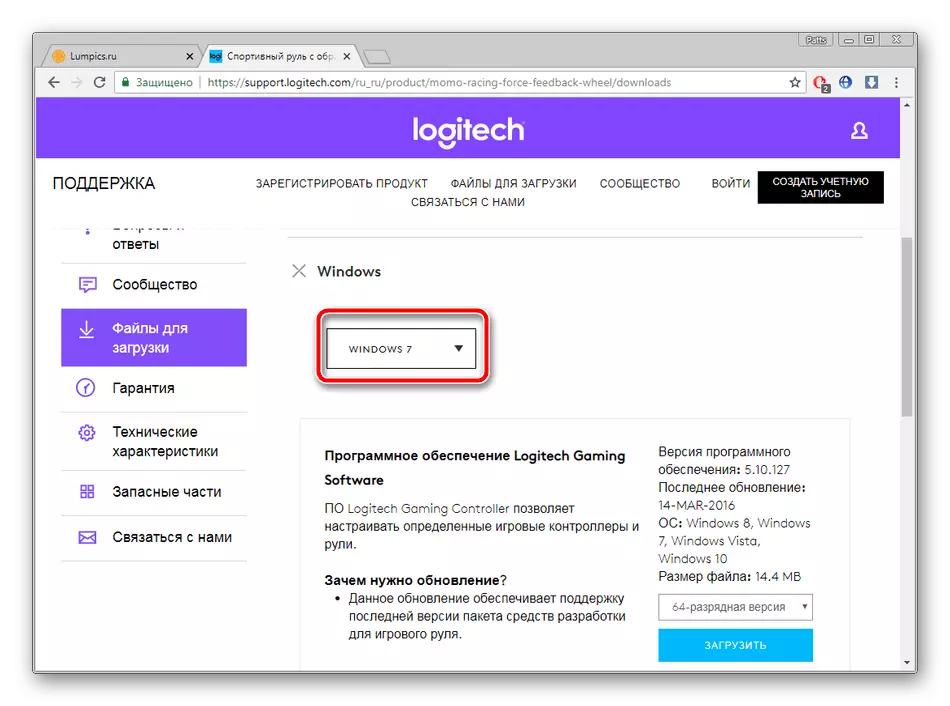
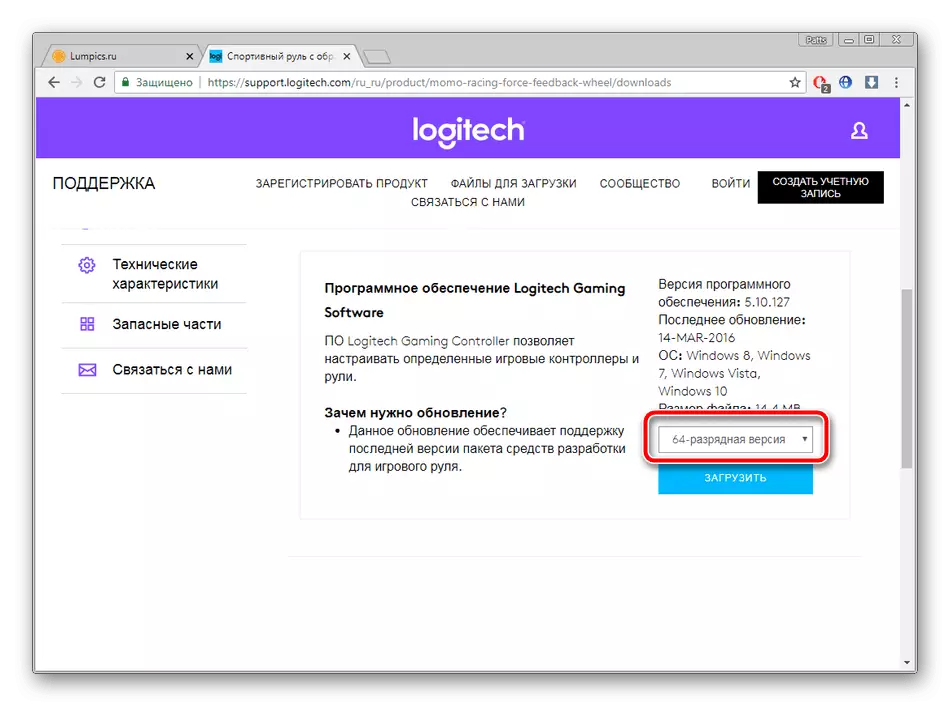
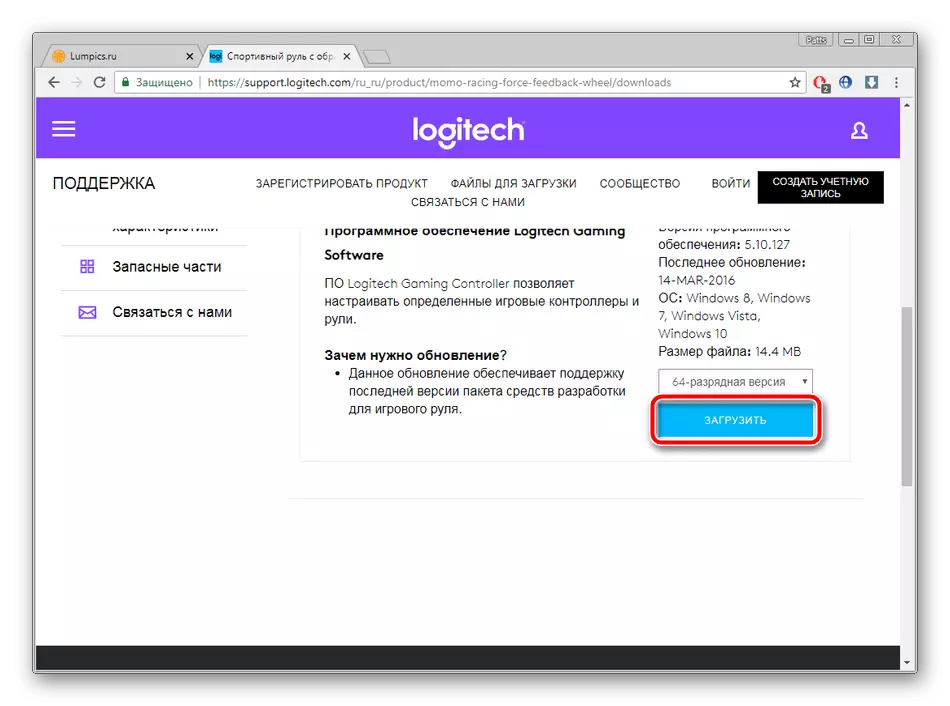
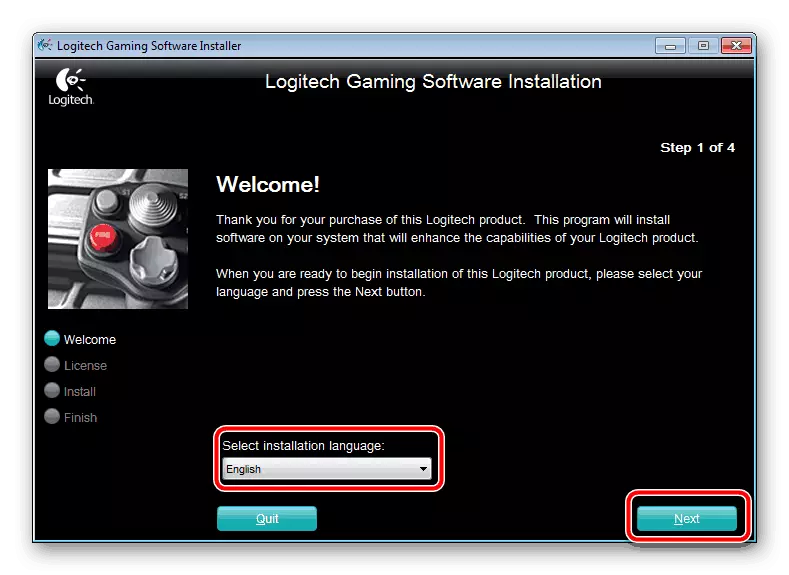
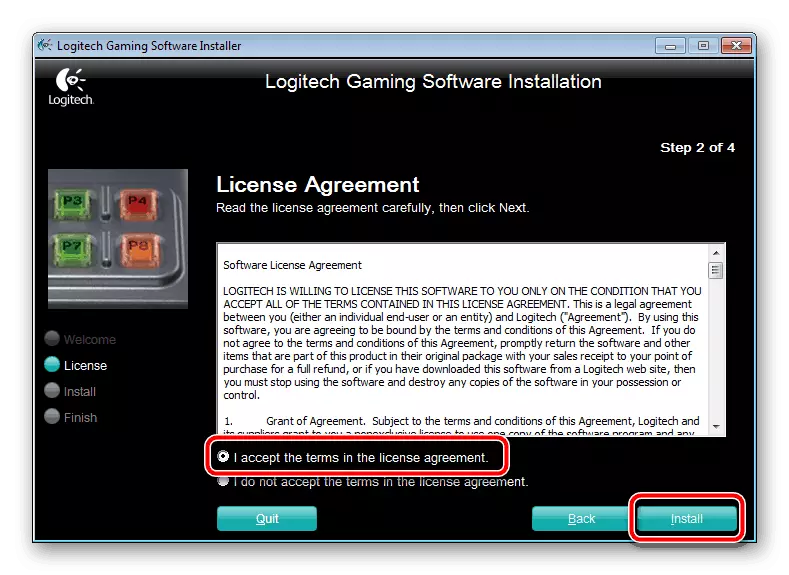
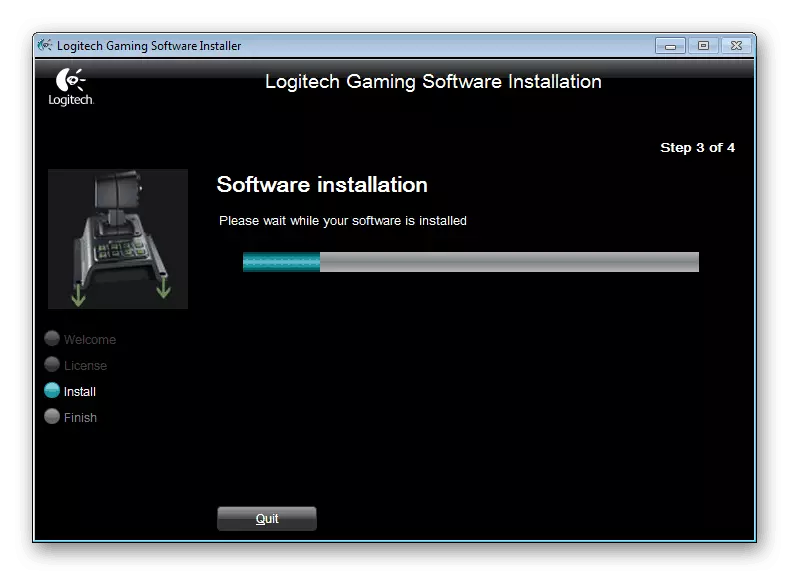
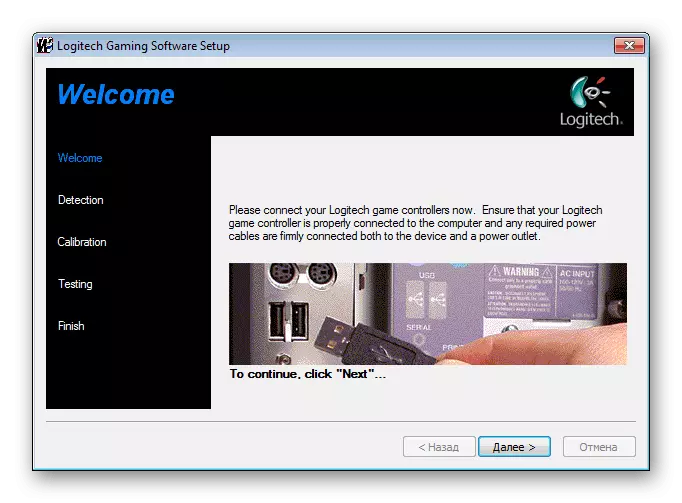
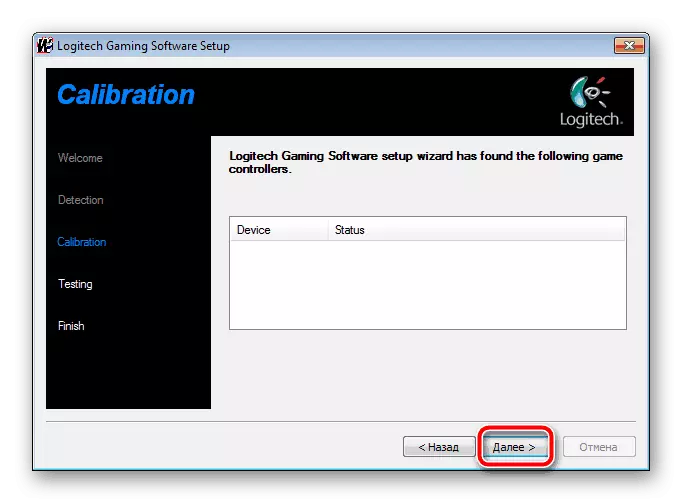
ထို့နောက်ပြ problems နာများမရှိဘဲဂိမ်းကစားခြင်းကိုဂိမ်းများအားလုံးတွင်ဆုံးဖြတ်ရန်, ခလုတ်များနှင့်ခလုတ်များမှန်ကန်စွာအလုပ်လုပ်ရမည်။
နည်းလမ်း 2. ဆော့ဖ်ဝဲ
အသုံးပြုသူအချောက်အချို့, ပထမနည်းကရှုပ်ထွေးပြီးရှည်လျားသောသို့မဟုတ်နားမလည်နိုင်ပုံရသည်။ အထူး software ၏အကူအညီကိုရယူရန်ကျွန်ုပ်တို့အကြံပြုပါသည်။ ဤကဲ့သို့သောဆော့ (ဖ်) ဝဲသည်ယာဉ်မောင်းအားရှာဖွေခြင်းနှင့်ဒေါင်းလုပ်ချခြင်းလုပ်ငန်းစဉ်ကိုသိသိသာသာရိုးရှင်းစေပြီးလုပ်ဆောင်မှုများအားလုံးနီးပါးကိုလွတ်လပ်စွာထုတ်လုပ်လိမ့်မည်။ အောက်ပါလင့်ခ်တွင်သင်တွေ့ရသောအခြားကျွန်ုပ်တို့၏ပစ္စည်းအတွက်အကောင်းဆုံးကိုယ်စားလှယ်များနှင့်တွေ့ဆုံပါ။
ဆက်ဖတ်ရန် - ယာဉ်မောင်းများကိုတပ်ဆင်ရန်အကောင်းဆုံးပရိုဂရမ်များ
ထိုသို့သောအစီအစဉ်များသည်ခန့်မှန်းခြေအားဖြင့်တူညီသောနိယာမဖြင့်အလုပ်လုပ်သည်။
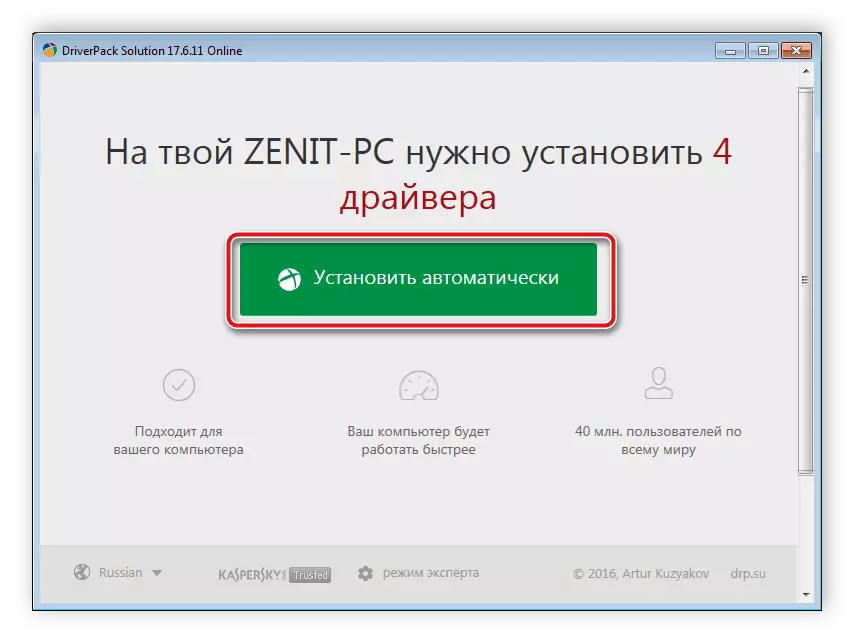
Read more: ယာဉ်မောင်းတွေကိုကွန်ပျူတာတခုကိုကွန်ပျူတာထဲမှာဘယ်လို update လုပ်မလဲ
နည်းလမ်း 3: logitech momo ပြိုင်ကားအမှတ်အသား
ဒီကိစ္စကို PC နဲ့ချိတ်ဆက်ပြီး device manager ထဲမှာပြထားတဲ့အတိုင်း, operating system နဲ့အပြန်အလှန်ဆက်သွယ်နေစဉ်အတွင်းလိုအပ်တဲ့ထူးခြားတဲ့ကုဒ်ကိုအသိအမှတ်ပြုဖို့ခက်ခဲလိမ့်မယ်။ ၎င်းသည်အထူး web 0 န်ဆောင်မှုများမှတဆင့်ပစ္စည်းကိရိယာများကိုဖိုင်များရှာဖွေခြင်းအပေါ်အခြေခံသည်။ Logitech Momo Racing Idreel ပြိုင်ပွဲ ID တွင်အောက်ပါပုံစံများရှိသည်။
USB \ VID_046D & PID_CA03
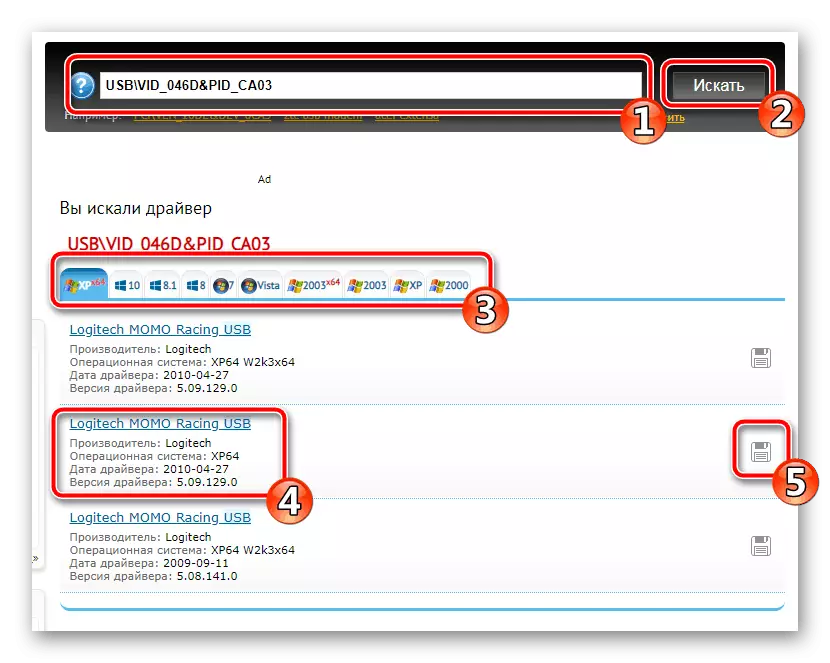
အကယ်. သင်သည်ဤနည်းလမ်းကိုစိတ်ဝင်စားပါကကျွန်ုပ်တို့၏ဆောင်းပါးကိုနောက်ဆောင်းပါးတွင်အခြားစာရေးသူထံမှအကျွမ်းတဝင်ရှိရန်သင့်အားကျွန်ုပ်တို့အကြံပေးသည်။ ဒီခေါင်းစဉ်အပေါ်တစ်ခြေလှမ်း - ခြေလှမ်းလက်စွဲစာအုပ်ရှိပါတယ်။
ဆက်ဖတ်ရန် - Hardware Drivers ကိုရှာဖွေပါ
နည်းလမ်း 4 - 0 င်းဒိုးရှိပစ္စည်းများကိုတပ်ဆင်ခြင်း
နောက်ဆုံးပေါ်ရရှိနိုင်သည့် option, ယာဉ်မောင်းများကိုမည်သို့ရှာတွေ့နိုင်သည်, Built-in Windows function ကိုအသုံးပြုရန်ဖြစ်သည်။ ၎င်းမှတစ်ဆင့်ချိတ်ဆက်ထားသောကိရိယာကိုသတ်မှတ်ထားသည်, ချိတ်ဆက်ထားသော port ကိုသတ်မှတ်သည်, Windows Update Center မှတစ်ဆင့်စံကိုက်ညှိခြင်းနှင့်ဖိုင်များပြုလုပ်သည်။ အဆင့်များအားလုံးကိုပြီးစီးပြီးနောက်ပစ္စည်းကိရိယာများသည်ချက်ချင်းအလုပ်လုပ်ရန်အဆင်သင့်ဖြစ်လိမ့်မည်။
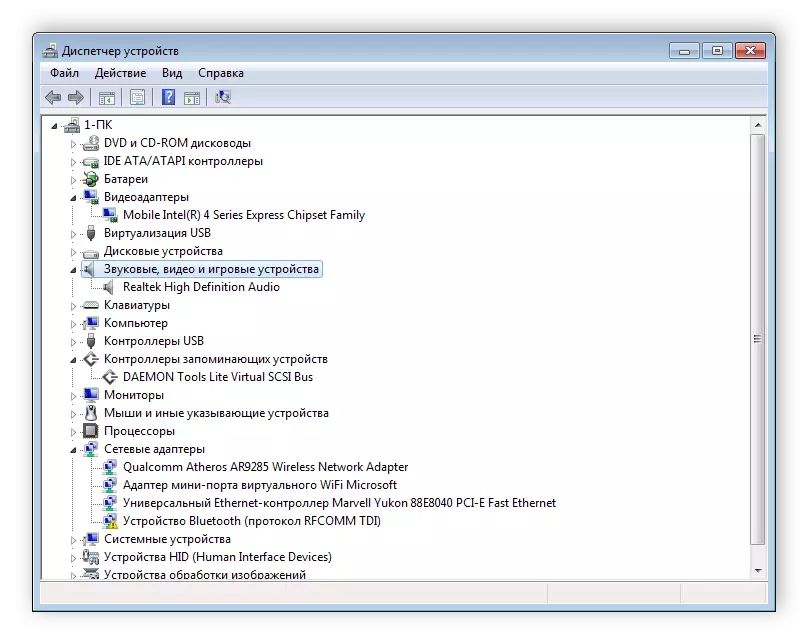
Read More: Drivers ကို standard windows tools များတပ်ဆင်ခြင်း
သင်မြင်နိုင်သည့်အတိုင်းဖြစ်နိုင်ချေရှိသောရွေးချယ်စရာတစ်ခုတွင်ကားမောင်းသူကိုရှာဖွေရန်နှင့်တပ်ဆင်ရန်အခက်အခဲမရှိပါ။ နည်းလမ်းအားလုံးသည်လုံလောက်သောအလင်းများရှိပြီးသုံးစွဲသူများအားဗဟုသုတသို့မဟုတ်ကျွမ်းကျင်မှုများနှင့်မလိုအပ်ပါ။ ကျွန်ုပ်တို့၏ညွှန်ကြားချက်များကသင့်အားနှင့်စတီယာရင်ဘီးကိုမှန်ကန်စွာကူညီပေးရန်မျှော်လင့်ပါသည်။
ကြည့်ရှုပါ - စတီယာရင်ကိုကွန်ပျူတာနှင့်ချိတ်ဆက်ပါ
